在运行程序的时候,我们经常会遇到端口被占用的问题,那么在Windows下我们咋查看端口被占用尼?
在这里之前,我们搞清楚一个问题,什么叫端口被占用?
简单的说,就是一个进程PID使用两个端口号,举例说明:

上面的图片中,进程PID为5616的程序使用了两个端口号,一个是8009,另外一个8080。这就是端口占用。
查看步骤如下:
第一:win +r 打开控制台,并输入cmd,进入命令行界面
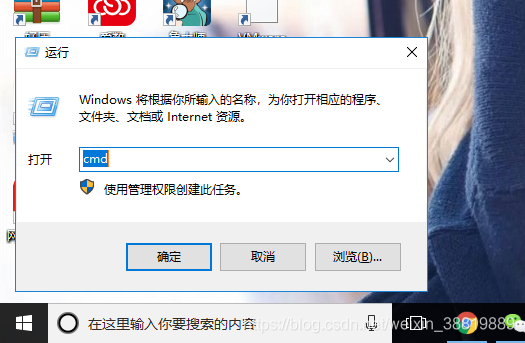
输入下面命令:
netstat -ano
这是查看所有所有端口号的使用情况。
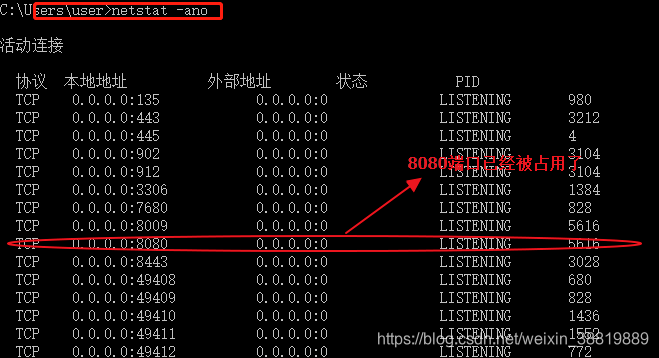
上面的图片中,进程PID为5616的程序,使用了8080端口号,同时也用了8009端口号。
第二步:
输入命令:
netstat -ano | findstr “8080”
,该命令的作用是查看在显示的信息中,那个含有"8080" ,你可以输入有关端口号,也可以查看进程号PID。

第三步:
输入命令:
tasklist | findstr “5616”
,即查看是哪个进程或者程序占用了8080端口;

第四步:
tip4:输入命令:
taskill /f /t /im java.exe
即结束该进程java.exe。
转载博客:windows下查看端口被占用问题的解决